Как изменить настройки звонков
Вы можете изменить рингтон, настройки вибрации, быстрые ответы и параметры журнала звонков на телефоне.
Примечание. Некоторые из этих действий можно выполнить только на устройствах с Android 7.0 и более поздних версий. Как узнать версию Android?
Как изменить настройки звука и вибрации
Как изменить формат и порядок имен в журнале звонков
Важно! Менять имена контактов можно не на всех языках.
Как изменить быстрые ответы
Как изменить другие настройки
Как использовать телетайп и RTT во время вызова
Чтобы добавить в телефонные звонки поддержку сообщений, выполните следующие действия:
- Откройте приложение “Телефон”
.
- Нажмите на значок “Ещё”
Настройки.
- Выберите Спец. возможности.
- Чтобы открыть настройки RTT, нажмите Текст в режиме реального времени (RTT).
- Чтобы разрешить входящие вызовы RTT, но скрыть кнопку вызова, выберите Скрыть.
- Чтобы кнопка RTT отображалась во время звонка, выберите Показывать во время вызова.
- Чтобы кнопка RTT отображалась постоянно, выберите Показывать всегда.
Подробнее о вызовах с использованием текста в режиме реального времени…
Если ваш телефон не поддерживает функцию RTT, вместо нее можно использовать телетайп. Нажмите Режим телетайпа и выберите нужный параметр:
- Чтобы разговаривать по телефону без поддержки сообщений, нажмите Телетайп выключен.
- Чтобы обмениваться сообщениями, выберите Полнофункциональный телетайп.
- Чтобы отправлять сообщения и слышать ответы, нажмите Телетайп с возможностью слышать собеседника.
- Чтобы говорить вслух и получать ответы в виде сообщений, выберите Телетайп с возможностью передачи голоса.
Совет. Уточните у оператора связи, позволяет ли ваше устройство и тарифный план использовать телетайп и функцию RTT.
Как отключить поиск мест рядом
Чтобы находить места поблизости в приложении “Телефон”, предоставьте ему доступ к сведениям о местоположении.
- Откройте приложение “Телефон”
.
- Нажмите на значок “Ещё”
Настройки
Места рядом.
- Выберите Места рядом в верхней части экрана.
Совет. Если в разделе “Аккаунт Google” вы увидите сообщение Разрешите доступ к местоположению, нажмите на него.
Как совершать звонки, находясь в другой стране
Как изменить страну проживания
Как отключить автоматическое добавление кода страны
Как включить или отключить функцию “Чистый звук”
Функция доступна на телефонах Pixel 7 и Pixel 7 Pro.
Важно. Функция зависит от пропускной способности во время звонка и может быть не всегда доступна.
- Откройте настройки телефона.
- Нажмите Звук и вибрация
Чистый звук.
- Включите или отключите параметр Использовать Чистый звук.
Эта информация оказалась полезной?
Как можно улучшить эту статью?

Как настроить входящие вызовы на Андроид. Часто, приобретая новую модель телефона, многие сталкиваются с необходимостью настроить входящие вызовы. Иногда это вызывает затруднения по нескольким причинам: не было нужды использовать данные функции, или у пользователя появилась более современная модель телефона.
Как настроить входящие вызовы?
В каждом смартфоне есть меню звонков, где вы сможете самостоятельно «поковыряться» в настройках вызовов и подстроить свое устройство под себя.
- Заходим в «Вызовы»
- Жмем на меню вызовов
- Выбираем «Настройки»



Вы сможете увидеть список настроек, но если боитесь навредить устройству, ниже приведены полные инструкции по настройке входящих вызовов.
Как отключить входящие вызовы?
- Заходим в настройки
- Находим иконку «Do Not Disturb» («Не беспокоить»)


- Сдвигаем ползунок вправо, блокировка входящих звонков полностью (включается/выключается вручную)
- Планируем блокирование звонков один раз с помощью ползунка, далее это происходит автоматически (с какого времени, до которого часа, по каким дням недели)


Переадресация входящих вызовов
Возможность переадресовывать входящие вызовы или видеовызовы. Иногда, при смене номера телефона, сталкиваемся с проблемой оповещения абонентов.
- Находим иконку «Трубка» на экране
- Ищем в верхнем правом углу «Настройки»
- Нажимаем на строчку «Ещё» в меню



- Выбираем «Переадресация вызова»
- Определяем режим переадресации, например, «Всегда переадресовывать» (можно выбрать «Переадресация, если занят» или «Переадресация, когда нет ответа», в этом случае она включится автоматически)
- Вводим номер телефона, на который будет прерадресовываться вызов
- Подтверждаем кнопкой «ОК»



Запрет входящих вызовов
Рассмотрим варианты запрещения входящего вызова.
Как добавить номер телефона в черный список?
Телефоны под управлением Андроид оснащены стандартной схемой занесения нежелательных звонков в чёрный список.
- Находим иконку «Телефонной трубки» на главном экране
- Находим «Контакты»


- Кликаем на тот контакт, что хотим заблокировать (заблокированный абонент будет слышать только короткие гудки, если попытается вам дозвониться)
- Ищем кнопку «В чёрный список»
- Выбираем «ОК»


Как отклонить вызов сообщением
В случае, если вы заняты и не можете ответить звонящему, предусмотрена функция отправки сообщения.
- Нажимаем на «Сообщение»
- Выбираем текст сообщения из предложенных
- Отправляем


Сброс вызова кнопкой блокировки
При желании, возможно настроить сброс входящего вызова кнопкой питания
- Заходим в «Настройки»
- Ищем строку «Отбой вызова кнопкой питания»
- Сдвигаем ползунок вправо



Мы постарались осветить наиболее частые вопросы о входящих звонках, встречающиеся в поисковых запросах.
Не смог занести номер в черный список андроид. Что делать?
Если советы не помогли, скачайте приложение Mr Number, установите на телефон. Воспользуйтесь нашими подсказками и добавьте абонента в чёрный список.
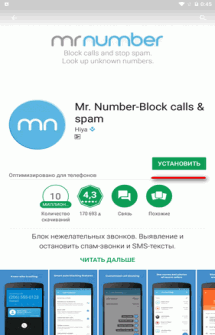
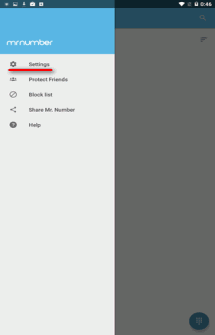
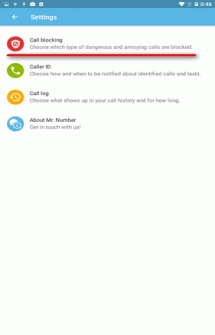
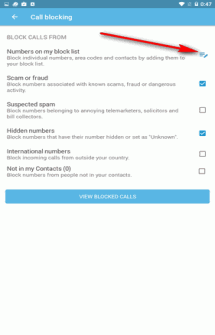
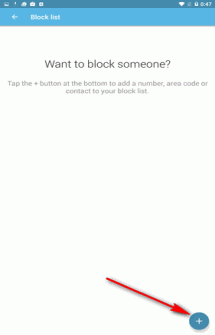
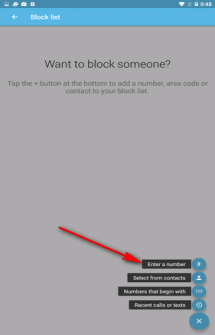
Источник: androidmir.org
Дата последнего обновления : 08.12.2021
Мобильное устройство Android имеет несколько настроек вызовов. Стандартные опции: блокировка номеров, рингтоны и сигналы вызовов, ответ на вызов и завершение вызовов, отклонение вызовов с отправкой быстрого сообщения и отображение вызова во время использования приложений.
Прежде чем вы попробуете выполнить приведенные ниже рекомендации, убедитесь, что программное обеспечение вашего устройства и соответствующие приложения обновлены до актуальной версии. Чтобы обновить программное обеспечение вашего мобильного устройства, выполните следующие действия:
Шаг 1. Откройте Настройки > Обновление ПО.
Шаг 2. Нажмите Загрузка и установка.
Шаг 3. Следуйте инструкциям на экране.
Блокировка неизвестных/скрытых номеров
Вы можете заблокировать неизвестные/скрытые номера и новые номера телефонов.
Шаг 1. Откройте приложение Телефон > нажмите на три вертикальные точки в углу экрана (Больше опций) > выберите Настройки.
Шаг 2. Коснитесь Блокировка номеров > сдвиньте ползунок напротив пункта Блокировать неизвестные/скрытые номера.
Шаг 3. Ниже Вы можете добавить номер телефона, который хотите заблокировать.

Сигналы и рингтоны вызовов
Вы можете задать сигналы, рингтоны, вибрацию и звуки нажатий кнопок клавиатуры.
Шаг 1. Откройте приложение Телефон > нажмите на три вертикальные точки в углу экрана (Больше опций) > выберите Настройки.
Шаг 2. Коснитесь Сигналы и мелодия вызова.
Шаг 3. Настройте сигналы и мелолодии вызовов и звуки нажатий кнопок клавиатуры.

Настройка ответа на вызов и завершения вызова
Шаг 1. Откройте приложение Телефон > нажмите на три вертикальные точки в углу экрана (Больше опций) > выберите Настройки.
Шаг 2. Коснитесь Ответ и завершение вызовов.
Шаг 3. Выберите опции ответа на вызов и завершения вызова.

Отправка быстрого сообщения при отклонении вызова
При отклонении входящего вызова вы можете отправить быстрое сообщение.
Шаг 1. Откройте приложение Телефон > нажмите на три вертикальные точки в углу экрана (Больше опций) > выберите Настройки.
Шаг 2. Коснитесь Быстрые ответы.
Шаг 3. В текстовой строке создайте новое быстрое сообщение, которое будет отправляться при отклонении вызова.
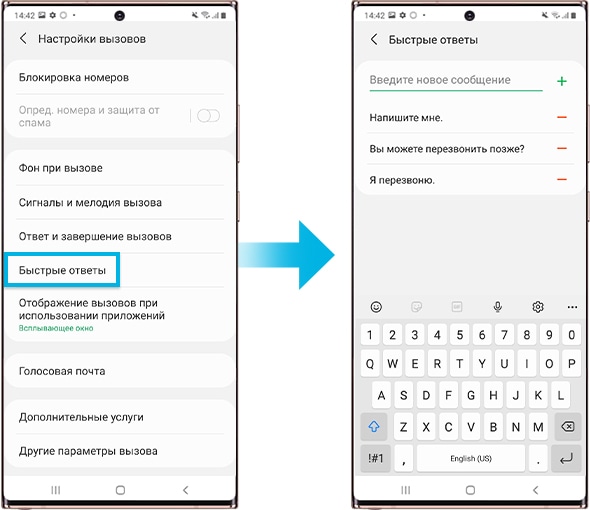
Настройка отображения вызова во время использования приложений
Вы можете выбрать, как будут выглядеть входящие вызовы во время использования других приложений.
Шаг 1. Откройте приложение Телефон > нажмите на три вертикальные точки в углу экрана (Больше опций) > выберите Настройки.
Шаг 2. Коснитесь Отображение вызовов при исползовании приложений.
Шаг 3. Выберите На весь экран, Всплывающее окно или Маленькое всплывающее окно.
- Чтобы принятые вызовы отображались во всплывающем окне, сдвиньте ползунок напротив пункта Вызов во всплывающем окне вправо.
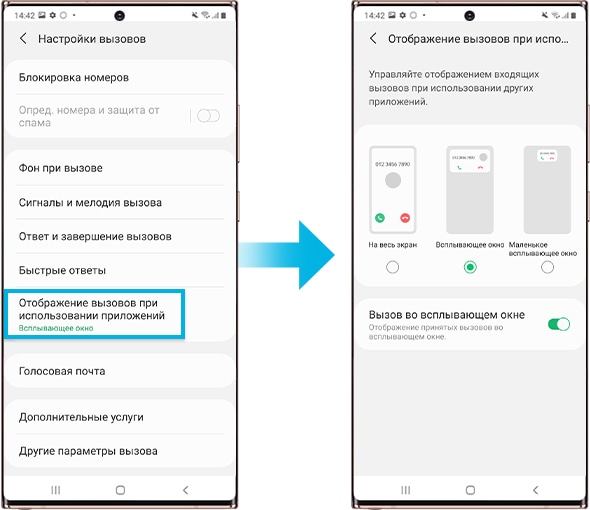
Примечание. Доступные экраны и настройки могут различаться в зависимости от поставщика услуг беспроводной связи, версии программного обеспечения и модели устройства.
Помогите нам стать лучше. Нажмите кнопку отправки ниже и мы увидим вашу оценку статьи. Спасибо!
Благодарим за отзыв!
Перейти к контенту
Давайте узнаем, как настроить вызовы на Xiaomi и Redmi в своем телефоне правильно. Точнее, мы произведем настройки вызовов на Xiaomi и Redmi через встроенное меню телефона.
Правильно сделанные настройки облегчают возможность пользования телефоном для пользователя. Поэтому предлагаем научиться тому, как правильно с Android удалять приложения без мусора, для очистки памяти телефона.
Для настроек телефонов Ксиоми и Редми выполняем эти действия:
- Заходим в раздел «Настройки».

- Выбираем раздел «Приложения».

- Заходим в «Системные приложения».

- Выбираем «Вызовы».

- Вызовы – важный раздел для настроек таких телефонов как Xiaomi и Redmi.

Дальше настраиваем раздел «Вызовы».
Меню настройки вызовов на Xiaomi:
Настроить сим-карту или дать ей имя.
- Раздел «Переадресация». Ее можно включить в том случае если эту функцию поддерживает оператор связи.

- «Ожидание вызова». Будет вас уведомлять о том, что кто-то вам звонит во время вашего разговора по телефону. Включить услугу можно, если ее поддерживает ваш мобильный оператор.

- «Входящие вызовы» — здесь выбираете удобную для вас функцию и включаете ее нажатием пальца на переключатель.

- «Автоответ» — Эта фишка которая при включении разрешит вашему телефону отвечать на входящие звонки. У меня эта функция отключена для того чтобы мой Xiaomi самостоятельно не принимал вызовы.

- «Расширенные настройки».
 В них вы сможете:
В них вы сможете:
- Можно включить напоминание о пропущенных вызовах, причем это напоминание можно включить аж до 10 раз.
- Вибрация при ответе собеседника. Здесь выбирается тип вибрации (обычная, слабая, нет).
- Настраиваем сигнал ожидания вызова.
- «Быстрые ответы». Можете подключить подходящий из ответов пункт.
- «Запрет вызовов». Здесь будьте аккуратны, и не включите функцию «Все исходящие вызовы». В этом случае вы со своего телефона не сможете звонить.

- «Настройки SIP». Сюда лучше не лезть.
- «Скрытие номера». Здесь вы сможете скрыть свой номер при звонках, если функция поддерживается оператором связи. Обычно эта функция платная.
- «Разрешенные номера». Лучше в этот раздел не залазить.
- «DTMF-Сигналы». Выбираем обычные или длинные. Лучше выбрать «Обычные».

Будьте внимательны при настройках вызовов на Xiaomi и Redmi, а также других моделей на андроиде. А пробовали ли вы настроить вызовы на Xiaomi или других моделях телефонов, и как вам это помогло?
( 3 оценки, среднее 5 из 5 )
Нужно переадресацию настроить вызовов – а на новом андроиде в главном меню таких настроек не могу найти. Телефон: Galaxy S2.
10 ответов к вопросу “Где находятся “Настройки вызовов” в Android 4.1?”
Тоже долго искал, оказалось все просто: в программах ищем приложение “Телефон”, заходим в него. И уже в нем нажимаем “Меню” – “Настройки вызова”
А если в нём нет придложения “Телефон” подкажите что делать зарание спасибо?
А если в нём нет придложения “Телефон” подкажите что делать зарание спасибо?
Смотри тут http://www.youtube.com/watch?v=C36rxdJ4pPM&feature=player_embedded
Настройки – Вызовы – Переадресация вызова – Голосовой вызов?
Ну не может же быть, чтобы переадресации не было. ты везде-везде посмотри,даже там,где и в принципе вроде не может быть. может где-то в “режиме блокировки” – там есть параметры типа “разрешенные контакты”,”запрещенные”,может и переадресация где-то там-же. Или там есть еще параметры под названием “дополнительные настройки” – там тоже глянь. Да,кстати,если у тебя кастомная прошивка, то там скорей всего может и не быть этой функции вообще.
Приложение Контакты остановлены что делать.
Без имени, не отображаются входящие звонки!,куда зайти уже все перепробовал!
Не отображаются входящие звонки!,что делать?
Купил Нокия3 , не могу найти “настройки вызовов” для отключения АОН
Настройте телефон для стабильной работы приложения
Для того, чтобы приложение стабильно работало (всегда записывало звонки и работали интерактивные функции) нужно обязательно выключить режим энергосбережения в настройках телефона. Так же, на некоторых телефонах нужно дополнительно разрешить автозапуск, работу в фоне и запись звонков.
Еще нужно удалить другие программы записи звонков, т.к. 2 программы не могут писать звонки одновременно + проверить телефон на наличие различных программ “оптимизаторов” системы (Clean master, CClean, 360 security и т.п.), т.к. они могут мешать нормальной работе нашего приложения.
Инструкции по настройке в зависимости от производителя:
Смартфоны Samsung
Настройка для телефонов с версией Android 5, 6, 7, 8:
1. Зайдите в настройках телефона в Энергосбережение (или батарея/диспетчер питания и т.п.). Там нужно выключить энергосбережение, если включено.
2. Важно! В зависимости от модели телефона в нем может быть установлено фирменное приложение Smart Manager. Если такое приложение стоит, откройте его, зайдите в батарею, в секции Оптимизация приложения нажмите ПОДРОБНО, в появившемся списке найдите наше приложение Мои Звонки, нажмите на него и в открывшемся меню отключите оптимизацию.
3. Откройте в телефлен номеронабератель, в меню Настройки, там выключите переключатель Звонки по Wi-Fi (Если такой пункт есть)
Настройка для телефонов с версией Android 9 и выше:
1. Зайдите в настройки телефона->Оптимизация (Аккумулятор)->Батарея->Там отключите энергосбережение, если включено; далее нажмите кнопку меню сверху, далее Настройки. Выключите Адаптивный режим аккумулятора, Перевод в режим сна, Автоотключение приложений и Оптимизация настроек.
2. Откройте в телефоне номеронабератель, в меню Настройки, там выключите переключатель Звонки по Wi-Fi (Если такой пункт есть)
Смартфоны Huawei и Honor
В зависимости от конкретной модели и версии обновления, настройки телефона различаются, один из описаных вариантов должен подойти (попробуйте каждый вариант по очереди):
Вариант 1:
1. Добавьте наше приложение в список защищенных приложений, чтобы телефон не выключал его и запись не переставала работать.
Эта настройка может находиться в одном из двух мест:
a) Зайдите в настройки телефона, далее в Энергосбережение (или батарея/диспетчер питания и т.п.).
Там есть кнопка/меню Защищенные приложения, нужно туда добавить наше приложение Мои Звонки.
b) Зайдите в настройки телефона, далее Защищенные приложения, если такой пункт есть, то добавьте туда наше приложение Мои Звонки.
2. Так же, рекомендуем отключить режим энергосбережения в общих настройках батареи (энегосбережения).
Вариант 2:
1. Откройте настройки телефона->Батарея:
1.1. Отключите энергосбережение
1.2. В меню Блокировка экрана закрывает приложения убедитесь, что наше приложение не выключается (переключать выключен)
1.3. Там же в батареи нажмите иконку настроек в правом верхнем углу, далее снимите галочку Закрыть энергоемкие приложения
2. Откройте настройки телефона->Приложения->Мои Звонки->Батарея->Выключите Сообщать о энергоемкости и Закрыть после блокировки экрана
Вариант 3:
1. Откройте настройки телефона->Батарея:
1.1. Выключите энергосбережение
1.2. Нажмите икноку настроек в правом верхнем углу, там выключить Сообщать об энергоемкости и Закрыть приложения при блокировке экрана (если такая опция есть)
1.3. Нажмите Запуск, далее в списке найдите наше приоложение Мои Звонки, там включите ручное управление и поставьте все галочки (автозапуск, работа в фоне)
2. Откройте настройки телефона->Приложения->Мои Звонки->Батарея->Выключите Сообщать о энергоемкости, Закрыть после блокировки экрана. Если есть пункт Экономия заряда батареи, то нажмите его, далее в нашем приложении выберите Не экономить.
3. Откройте настройки телефона->Приложения->Специальный доступ->Экономия заряда батареи->Не экономят заряд->далее в нашем приложеии выберите Не экономить.
4. Откройте на рабочем столе телефона приложение Диспетчер телефона, в нем нажмите Очистка памяти, далее нажмите иконку настроек в правом верхнем углу, там снимите галочку Автоудаление.
Для всех телефонов (для всех вариантов настройки):
Закрепите приложение, чтобы оно не выгружалось из памяти при очистке (бывает не на всех моделях, но на большинстве есть):
– Откройте список запущенных приложний (обычно открывается нажатием сенсорной кнопки в виде квадрата)
– Нажмите на значок замка в заголовке приложения (чтобы он закрылся). Если замка нет, потяните приложение вниз, замок закроется.
Отдельная настройка для модели Y5 Lite (DRA-LX5):
Откройте на телефоне наше приложение Мои звонки, в меню нажмите Администрирование, там включите Режим повышенной надежности, далее, так же поставьте галочку Мелодия при входящем.
Смартфоны Xiaomi
! ВНИМАНИЕ !: Данные настройки есть на КАЖДОЙ модели Xiaomi, но их точное местоположение может немного отличаться. Если Вы не сделаете эти настройки, телефон НЕ БУДЕТ ЗАПИСЫВАТЬ звонки. Если Вы не сможете самостоятельно найти эти настройки на телефоне, обратитесь в нашу поддержку, поможем.
1. Включите автозапуск приложения: Откройте в списке программ Безопасность (или Центр безопасности)->Разрешения (или альтернативно Приложения->Разрешения, или Разрешения приложений)->Управление автозапуском->Включите приложение Мои Звонки. Так же в некоторых прошивках в этом же центре безопасности нужно разрешить приложению запись звонков (в разделе Разрешения).
Если в Безопасности нет настройки включения автозапуска, тогда зайдите в Настройки телефона, далее Приложения, там в списке нажать Мои Звонки, далее тут будет кнопка Автозапуск, включите его.
2. Разрешите приложению работать в фоне: Откройте настройки телефона, далее Дополнительно (если есть). Выбираем раздел Батарея и производительность, далее настройка может быть в одном из следующих мест мест в зависимости от модели:
a) В меню Фоновый режим. Устанавливаем уровень ограничения Стандартный. Далее нажимаем Приложения, нажимаем на Мои Звонки и назначаем ему Нет ограничений.
b) В меню Экономия энергии->Выбрать приложения->Нажать в списке на Мои Звонки->Выбрать Нет ограничений.
c) В меню Активность приложений (или Выбор приложений)->Нажать в списке на Мои Звонки->Выбрать Нет ограничений.
d) Если в этих местах настройки нет, проверьте остальные подменю, в одном из них она точно будет.
3. Закрепите приложение, чтобы оно точно не закрылось при ручном запуске процедуры очистки приложений пользователем телефона: Находясь на рабочем столе телефона нажмите сенсорную кнопку открытия списка запущенных приложений (обынчо самая левая кнопка на лицевой стороне телефона), далее потяните наше приложение вниз, далее нажмите на замочек (кнопку Закрепить).
На некоторых моделях такой настройки может не быть, в таком случае ее не нужно делать.

Как настроить входящие вызовы на Андроид. Часто, приобретая новую модель телефона, многие сталкиваются с необходимостью настроить входящие вызовы. Иногда это вызывает затруднения по нескольким причинам: не было нужды использовать данные функции, или у пользователя появилась более современная модель телефона.
Как настроить входящие вызовы?
В каждом смартфоне есть меню звонков, где вы сможете самостоятельно «поковыряться» в настройках вызовов и подстроить свое устройство под себя.
- Заходим в «Вызовы»
- Жмем на меню вызовов
- Выбираем «Настройки»



Вы сможете увидеть список настроек, но если боитесь навредить устройству, ниже приведены полные инструкции по настройке входящих вызовов.
Как отключить входящие вызовы?
- Заходим в настройки
- Находим иконку «Do Not Disturb» («Не беспокоить»)


- Сдвигаем ползунок вправо, блокировка входящих звонков полностью (включается/выключается вручную)
- Планируем блокирование звонков один раз с помощью ползунка, далее это происходит автоматически (с какого времени, до которого часа, по каким дням недели)


Переадресация входящих вызовов
Возможность переадресовывать входящие вызовы или видеовызовы. Иногда, при смене номера телефона, сталкиваемся с проблемой оповещения абонентов.
- Находим иконку «Трубка» на экране
- Ищем в верхнем правом углу «Настройки»
- Нажимаем на строчку «Ещё» в меню



- Выбираем «Переадресация вызова»
- Определяем режим переадресации, например, «Всегда переадресовывать» (можно выбрать «Переадресация, если занят» или «Переадресация, когда нет ответа», в этом случае она включится автоматически)
- Вводим номер телефона, на который будет прерадресовываться вызов
- Подтверждаем кнопкой «ОК»



Запрет входящих вызовов
Рассмотрим варианты запрещения входящего вызова.
Как добавить номер телефона в черный список?
Телефоны под управлением Андроид оснащены стандартной схемой занесения нежелательных звонков в чёрный список.
- Находим иконку «Телефонной трубки» на главном экране
- Находим «Контакты»


- Кликаем на тот контакт, что хотим заблокировать (заблокированный абонент будет слышать только короткие гудки, если попытается вам дозвониться)
- Ищем кнопку «В чёрный список»
- Выбираем «ОК»


Как отклонить вызов сообщением
В случае, если вы заняты и не можете ответить звонящему, предусмотрена функция отправки сообщения.
- Нажимаем на «Сообщение»
- Выбираем текст сообщения из предложенных
- Отправляем


Сброс вызова кнопкой блокировки
При желании, возможно настроить сброс входящего вызова кнопкой питания
- Заходим в «Настройки»
- Ищем строку «Отбой вызова кнопкой питания»
- Сдвигаем ползунок вправо



Мы постарались осветить наиболее частые вопросы о входящих звонках, встречающиеся в поисковых запросах.
Не смог занести номер в черный список андроид. Что делать?
Если советы не помогли, скачайте приложение Mr Number , установите на телефон. Воспользуйтесь нашими подсказками и добавьте абонента в чёрный список.
